إذا كنت تستخدم ويندوز 10 على الكمبيوتر المحمول الخاص بك، فربما كنت تعرف أنه يمكنك التنقل في نظام التشغيل باستخدام ايماءات لوحة اللمس . هل تعلم، مع ذلك، أن هذه الإيماءات يمكن تغييرها؟ إذا كان الكمبيوتر المحمول لديه ما يسمى “دقة لوحة اللمس”، عليك أن تكون قادرا على تخصيص بعض الإيماءات التي ترضيك.

هل أنت غير متأكد من إذا كان لديك دقة لوحة اللمس أم لا؟ لا تقلق، باتباع هذا الدليل سوف تجد ما إذا كان لديك القدرة على التخصيص الإيماءات.
إذا كنت مستخدما متعطشا للوحة اللمس، سيعرض هذا الدليل كيفية إحضار المزيد من الشخصية الى ويندوز 10.
التنقل إلى خيارات لوحة اللمس
1. أولا وقبل كل شيء، نحن بحاجة إلى الانتقال إلى خيارات لوحة اللمس لتغيير الإعدادات. انقر على زر ابدأ ثم رمز الترس إلى اليسار.

2- انقر على “الأجهزة”.
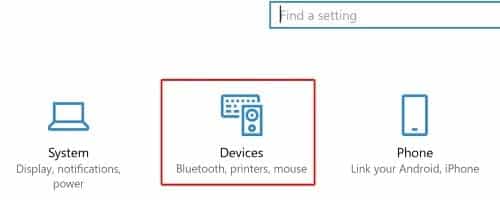
3. على الجانب الأيسر من شريط الأدوات، انقر على “لوحة اللمس”.
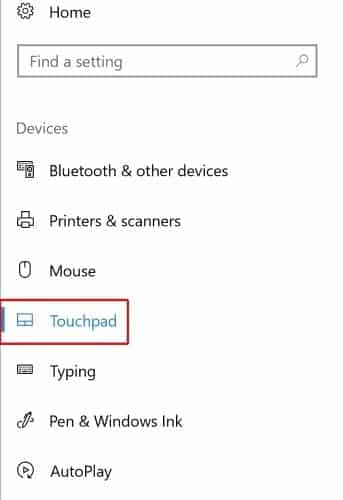
دقيقة أم لا؟
ستشاهد مجموعة من خيارات لوحة اللمس تظهر على اليسار. الأهم من ذلك، هذه الشاشة سوف تتيح لك معرفة ما إذا كان لديك دقة لوحة اللمس أم لا. إذا كان ذلك، فـ”جهاز الكمبيوتر الخاص بك لديه دقة لوحة اللمس” ستظهر تحت عنوان الفئة.
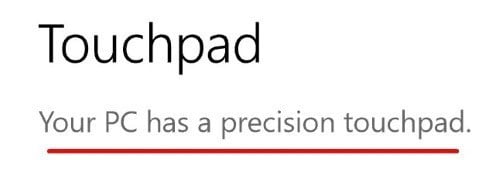
إذا كنت لا ترى هذه الرسالة، فهذا يعني أن لوحة اللمس ليست مبنية على التعامل مع الإيماءات المتقدمة. والأسوأ من ذلك، انها ليست شيئا يمكنك إصلاحه عن طريق التغيير والتبديل الخيار أو تحميل برامج جديدة. يتم تعريف دقة لوحة اللمس من قبل الأجهزة المادية نفسها، لذلك إذا كان الكمبيوتر المحمول الخاص بك لا يدعم دقة لوحة اللمس ، ليس هناك الكثير يمكنك القيام به.
تغيير الإيماءات
الإيماءات المحددة مسبقا
إذا كان لديك لوحة دقة اللمس ، يمكنك إعداد الإيماءات بثلاثة أصابع مخصصة على جهاز الكمبيوتر المحمول الخاص بك. هذه تأتي في خيارين – التمرير والضغط.
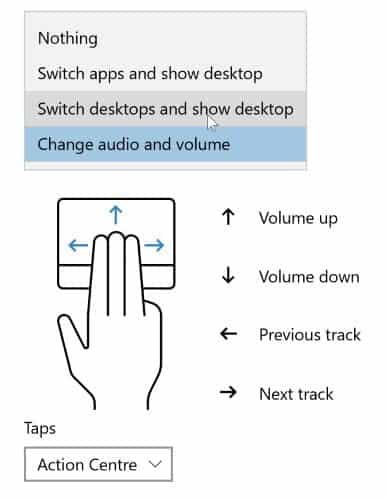
اللمس من خلال وضع ثلاثة أصابع على لوحة اللمس وتحريكها في اتجاه الكاردينال. يمكنك اختيار مجموعة متنوعة من التمرير المسبق لتلائم الاحتياجات الخاصة بك. وتشمل هذه الميزات المفيدة مبادلة بين التطبيقات وتغيير حجم النظام. مرة واحدة أين تم تحديد الايماءات مسبقا، الرسم البياني سوف يتيح لك معرفة أي التمريرالذي يقوم بتنفيذ الإجراء.
يتم الضغط عن طريق وضع ثلاثة من أصابعك معا والنقر عليها معا على لوحة. يحتوي ويندوز 10 على بعض الخيارات المحددة مسبقا لما يحدث عند القيام بذلك، مثل فتح مركز العمل أو تشغيل / إيقاف الوسائط مؤقتا. على عكس التمرير، الضغط لا يهتم حيث يتم على لوحة اللمس التي تؤدي هذه الإيماءة.
إذا وجدت الخيارات المتاحة لك تفتقر الى شيئ، يمكنك أن تأخذ الأمور بأيديك الخاصة. مرر على طول الطريق إلى الأسفل وانقر على “تهيئة لفتة متقدمة”.
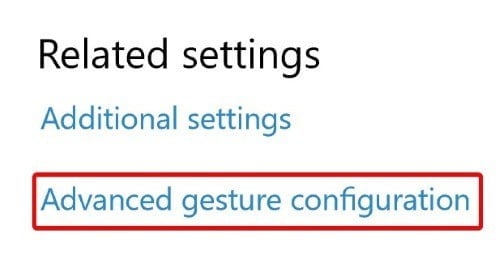
هذا سوف يأخذك إلى شاشة منفصلة حيث يمكنك تعيين بشكل فردي ما تفعله كل فتة.
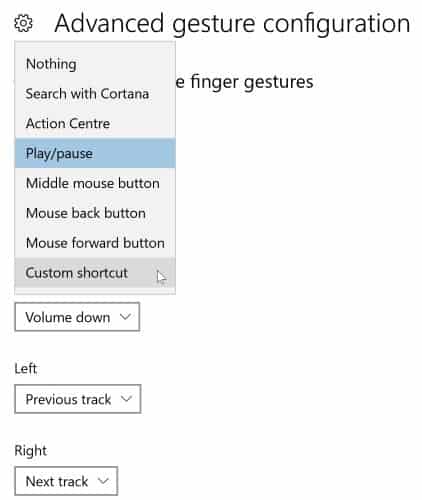
إذا نظرت من خلال الخيارات المتاحة، سترى أن واحدا منهم هو القدرة على تفعيل اختصار لوحة المفاتيح المخصصة. هذا مفيد بشكل خاص إذا كنت تستخدم الكثير من مفاتيح الاختصار من لوحة المفاتيح وترغب في الترجمة المفضلة لديك.
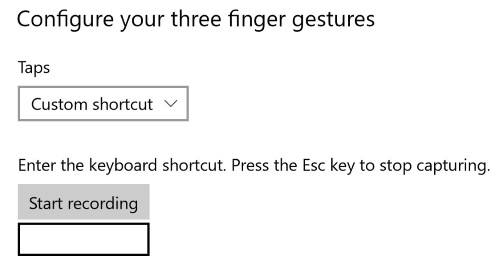
الخلاصة
تمنح لوحات اللمس للمحمول وسيلة مفيدة للتفاعل مع جهاز الكمبيوتر الخاص بك عن طريق الإيماءات. الآن أنت تعرف كيفية التحقق إذا تم تجهيز الكمبيوتر المحمول مع دقة لوحة اللمس، وإذا كان هو، وكيفية تخصيص الايماءات.
كم مرة تستخدم إيماءات الكمبيوتر المحمول في حياتك اليومية؟ اسمحوا لنا أن نعرف أدناه.







